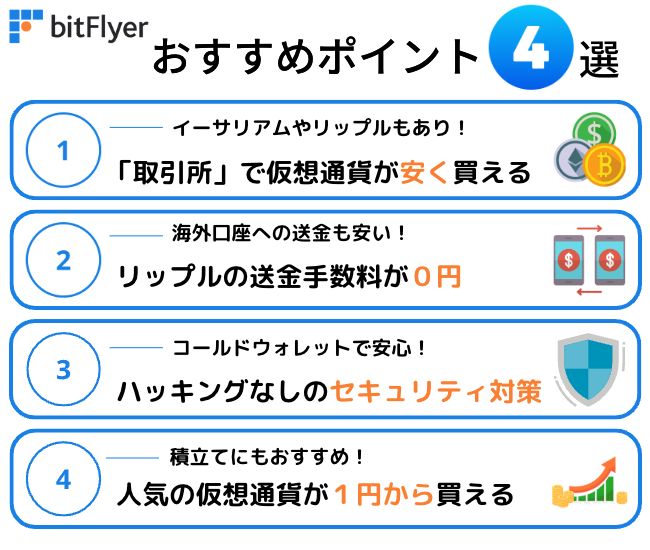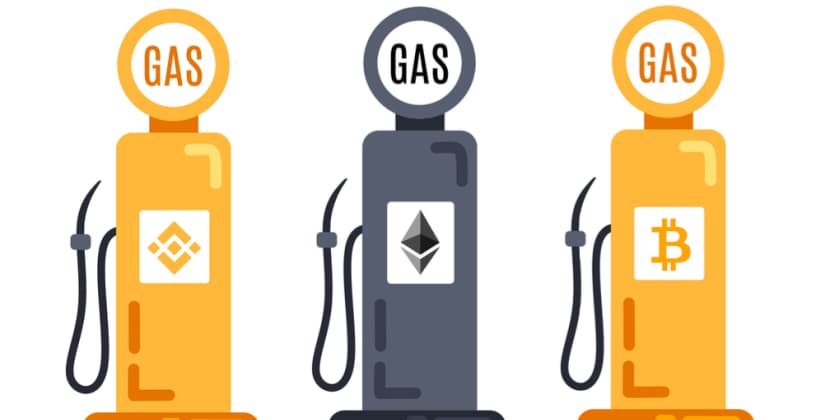- メタマスクにあるMATICを日本円に戻したい。
- 手数料をおさえる方法が知りたい。

メタマスクからMATICを出金する手数料は安い方がいいですよね?
実は知らずにメタマスクから国内の取引所にMATICを直接送金していると、毎回300円近く損をしているかもしれません。
1ヶ月の手数料を合計してみたら数千円も払っていたとか、あとになって後悔することもありますよね…
この記事は特に以下の特徴がある人にメリットが出る内容です↓
- 三井住友銀行の口座を持っている
- 今使っているブラウザにこだわりがない
- ビットフライヤーを利用しても問題ない

メタマスクからMATICを出金する手数料を下げるには?

結論から言うと、MATICの出金手数料を下げるには以下のポイントをおさえる必要があります↓
それぞれ詳しく見ていきましょう!
ビットフライヤーで日本円を「三井住友銀行」に出金する
ビットフライヤーでは「三井住友銀行」への出金が300円安く優遇されています。
同じく国内でMATICを扱っている「ビットバンク」と比較すると下記のとおりです↓
| 3万円以下 | 3万円以上 | |
| ビットフライヤー(通常) | 550円 | 770円 |
| ビットフライヤー(三井住友銀行宛て) | 220円 | 440円 |
| ビットバンク | 550円 | 770円 |

ブラウザを「Brave」に変更して仮想通貨BATを貯める
また、ブラウザを「Brave」に変更すると、利用するだけで仮想通貨BATが自動でビットフライヤーに貯まります。
ブラウザを利用する頻度にもよりますが、毎月300円〜500円くらい貯まるイメージです。
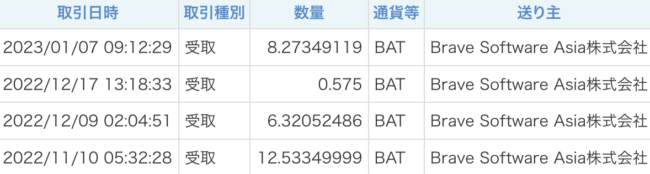
他にも広告カットに特化していて、セキュリティの向上も期待できます。

詳しい機能や設定方法は以下の記事を参考にしてくださいね↓
関連:>>【2023年最新】brave(ブレイブ)ブラウザの使い方【使うだけで稼げる!?】
海外取引所でMATICを「リップル」にトレードする
ビットフライヤーでMATICは「販売所」のみの取扱いです。
販売所ではかんたんに取引できる一方で、実質の手数料が非常に高くなってしまいます。
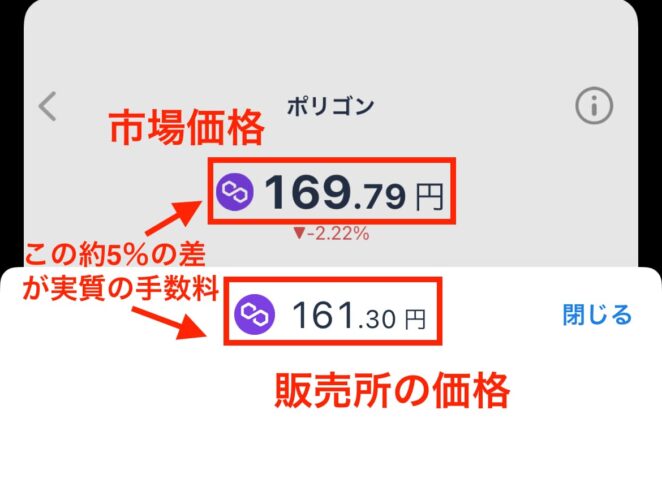
引用元:ビットフライヤー販売所
そのため日本円にトレードする手数料をおさえるために、海外取引所でMATICを「リップル」にトレードしておきましょう。

\スマホでもOK・最短10分/
※前もって申請しておくとスムーズな手続きで楽チンですよ♪
メタマスクからMATICを出金する手順
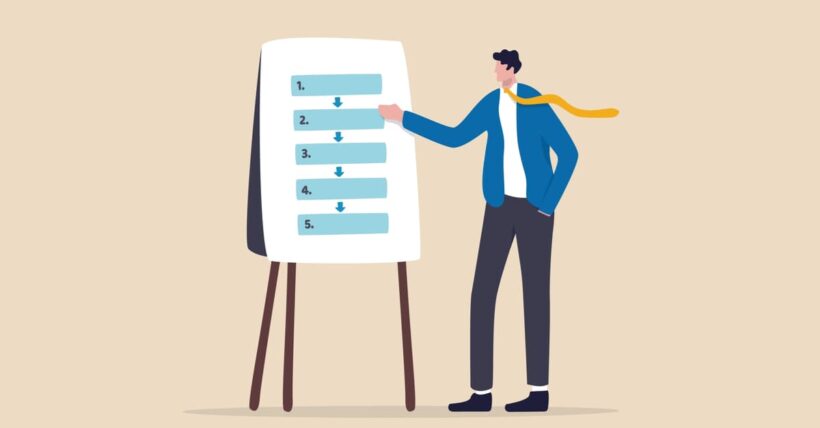
順番に詳しく解説していきますね!
なお、ここではスマホ画面で解説していますが、PCも基本操作は一緒です。
BybitにMATICを送金する
まず、BybitでMATICのアドレスをコピーします。
関連:>>【スマホあり】Bybit(バイビット)で口座開設する手順・本人確認のやり方を解説!
メニューから「資産」を選択して「入金」をタップしましょう。
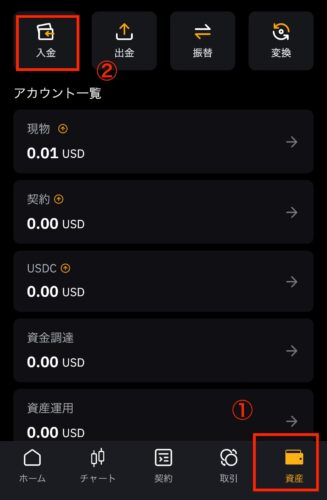
続いて、検索で「MATIC」を選択します。
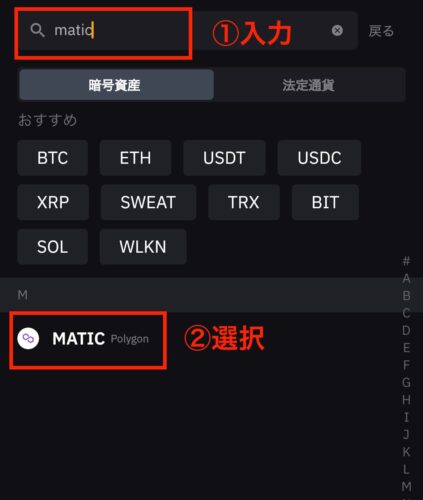
ネットワークに必ず「MATIC」を選択してから、「アドレス」をコピーしましょう。
ネットワークを間違えると、資産を失うので注意してくださいね。
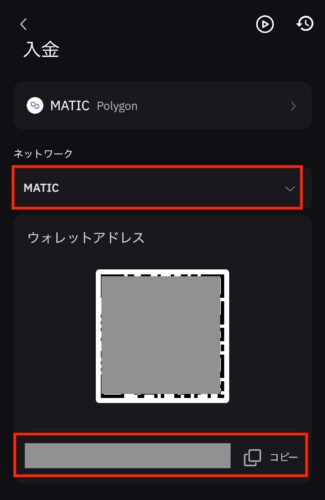
続いて、メタマスクに移動します。
ネットワークを「Polygon」に切り替えましょう。
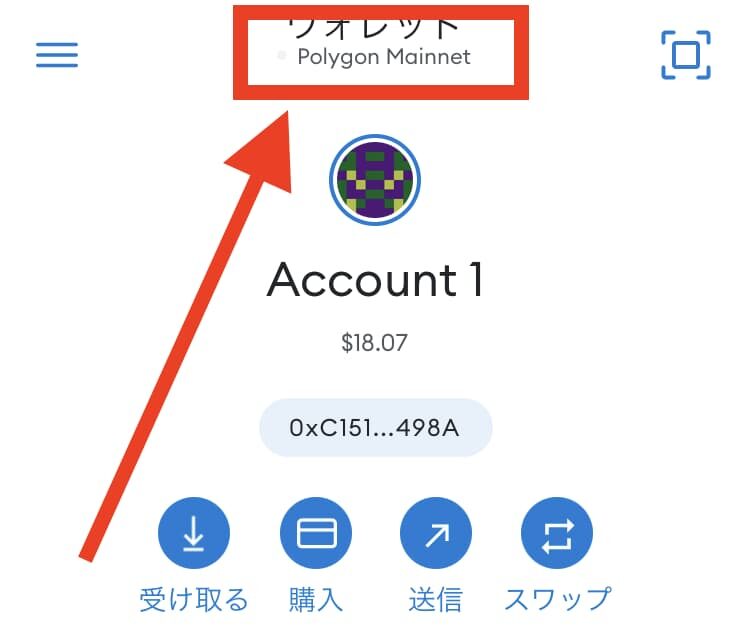
次に「送信」をタップします。
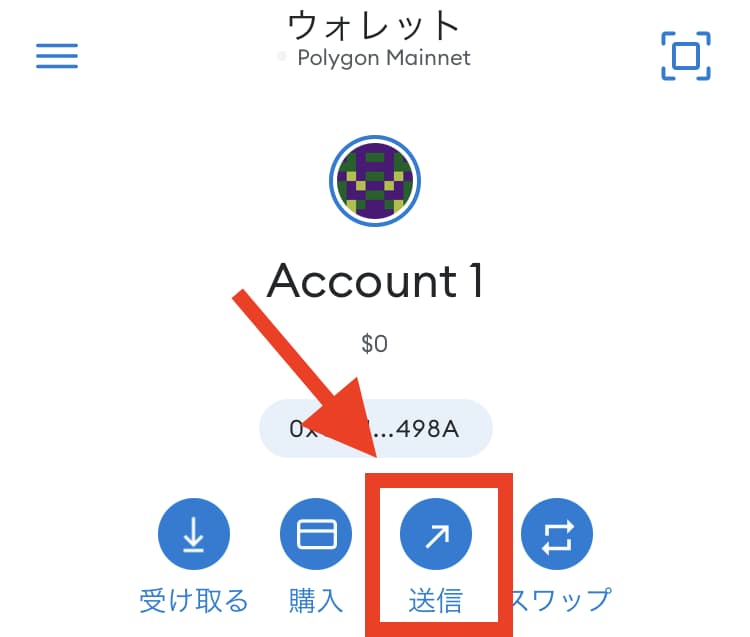
「To:」にBybitでコピーしたアドレスを貼り付けましょう。
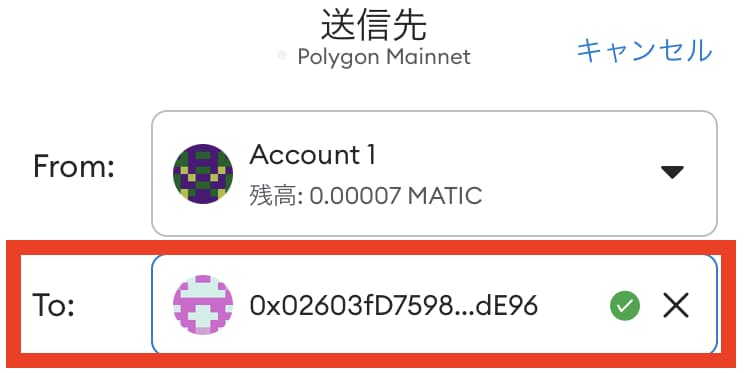
送金するMATICの数量を入力して「次へ」をタップします。
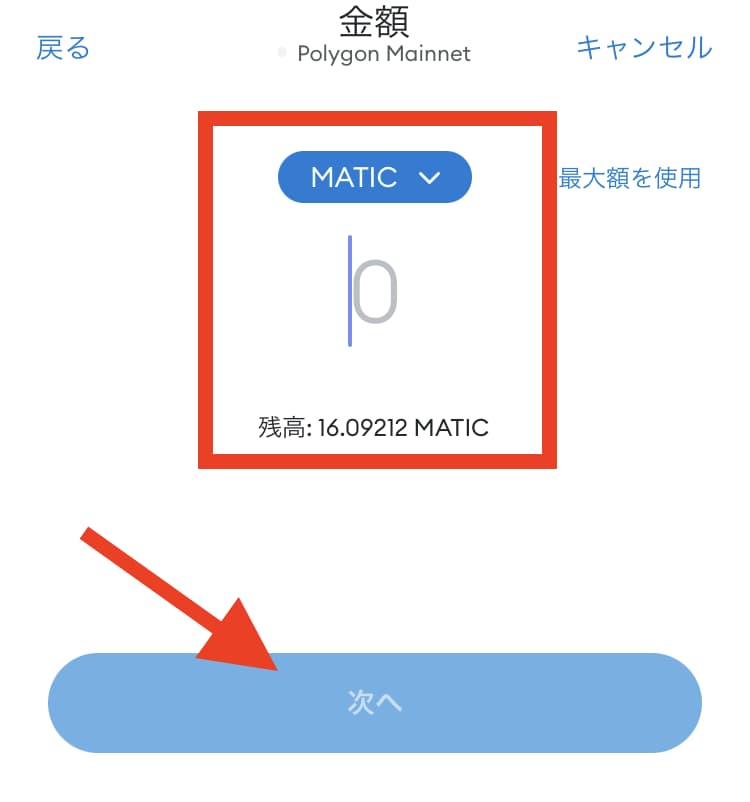
送金量とガス代(手数料)を確認して「送信」をタップします。
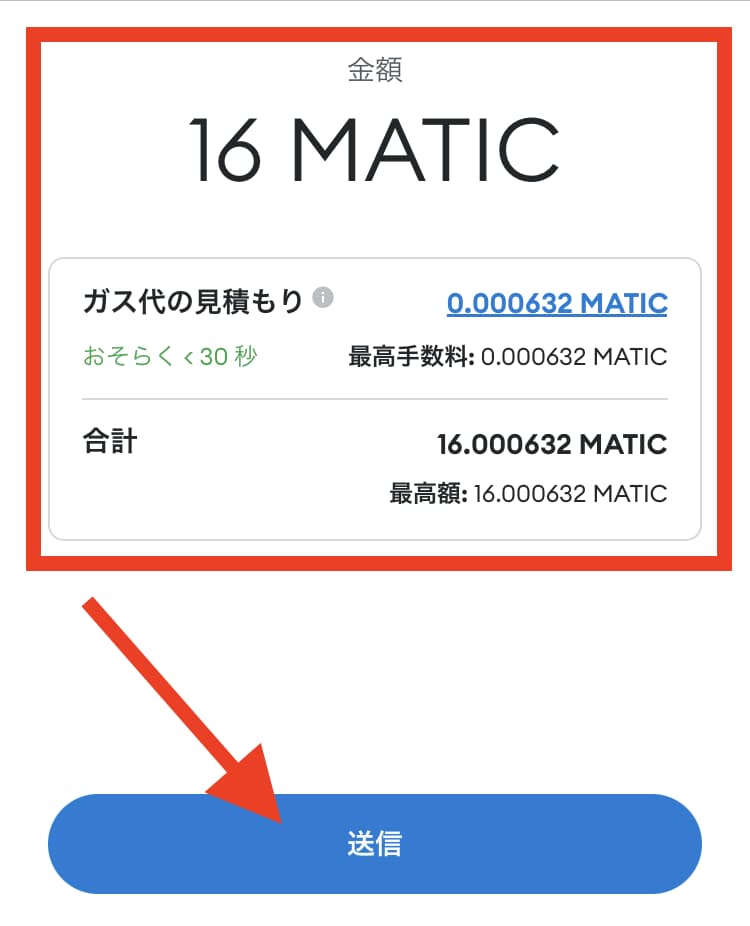
以上でMATICの送金は完了です。

MATICをUSDTにトレードする
BybitではMATICを「リップル」に直接トレードできません。
そのためMATICをリップルにトレードできる通貨に変える必要があります。

まず、Bybitのメニューから「取引」を選択します。
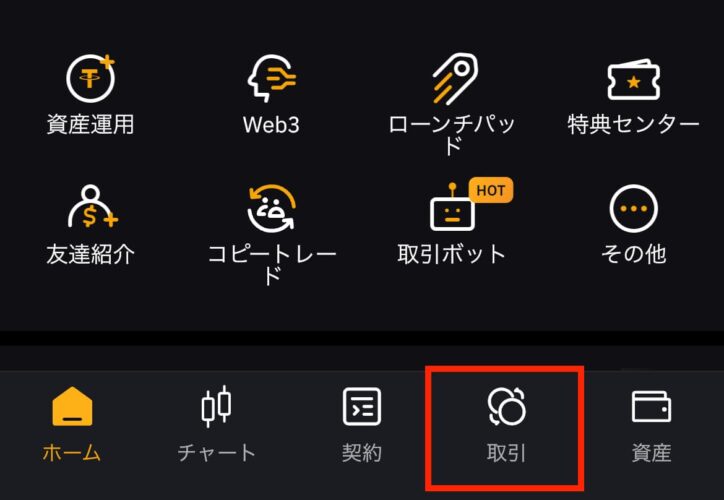
通貨ペアをタップして「MATIC/USDT」を選んでください。
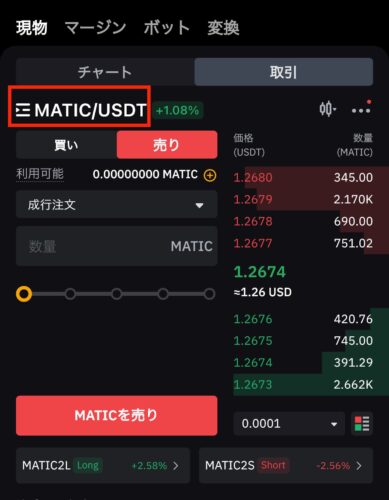
続いて「売り」を選択して、注文方法に「成行注文」を設定しましょう。
指値注文は【スマホあり】Bybitで仮想通貨BNB(バイナンスコイン)を購入する手順 を参考にしてください。
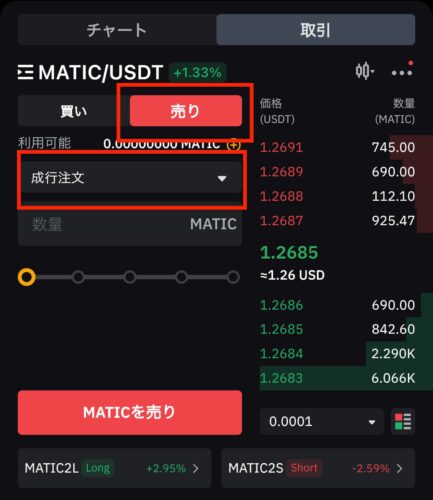
USDTに変更するMATICの数量を入力して「MATICを売り」をタップすると完了です。
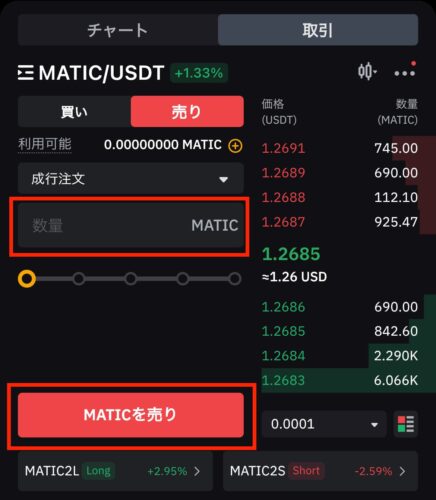

USDTをリップルにトレードする
USDTからリップルにトレードする場合も手順は一緒です。
通貨ペアにXRP/USDTを選択しましょう。
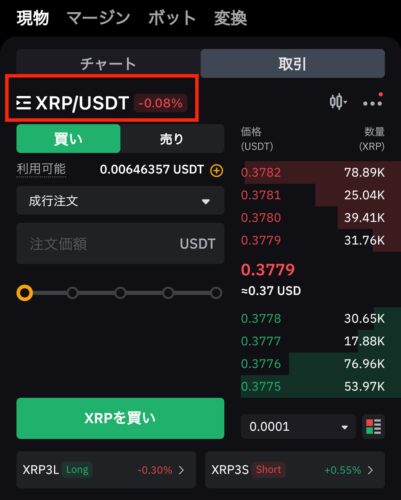
今回はUSDTをリップルに変更するので「買い」を選択して、注文方法に「成行注文」を設定します。
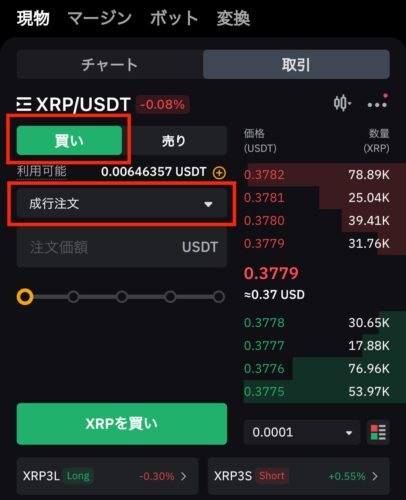
リップルに変更するUSDTの数量を入力して「XRPを買い」をタップすると完了です。
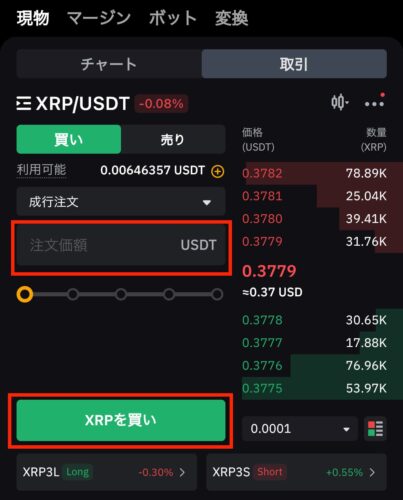

リップルをビットフライヤーに送金する
リップルを送金するために、ビットフライヤーでリップルの入金アドレスをコピーします。
まずは、メニューから「入出金」をタップしてください。
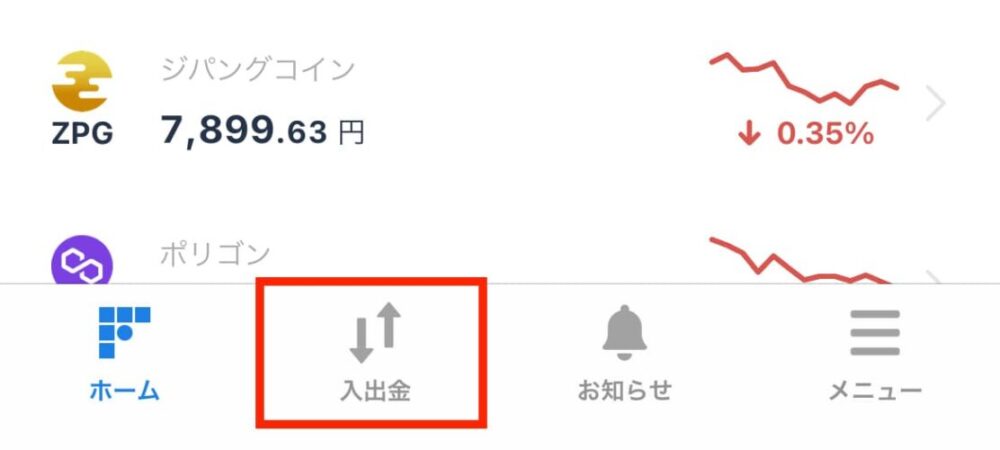
続いて、「仮想通貨」を選択して「リップル」を選びます。
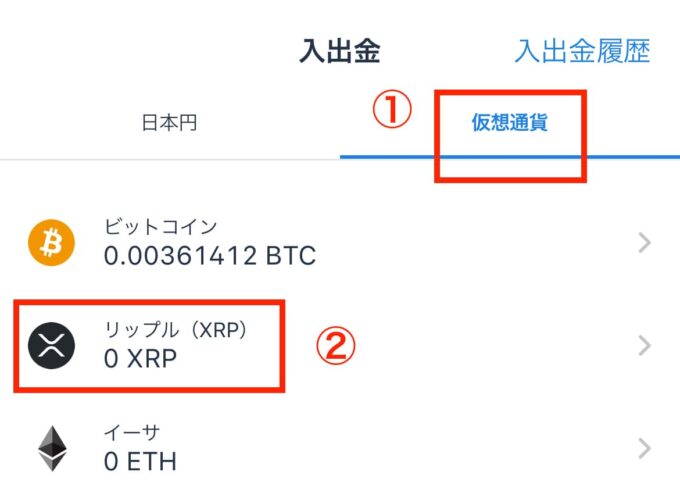
次に「入金」を選択しましょう。
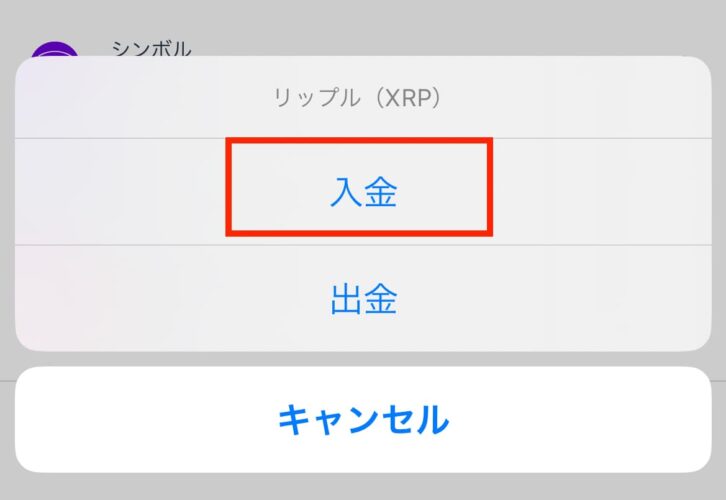
表示された「アドレス」と「宛先タグ」をコピーしてください。
送金ミスしないように、必ずコピーしましょう。
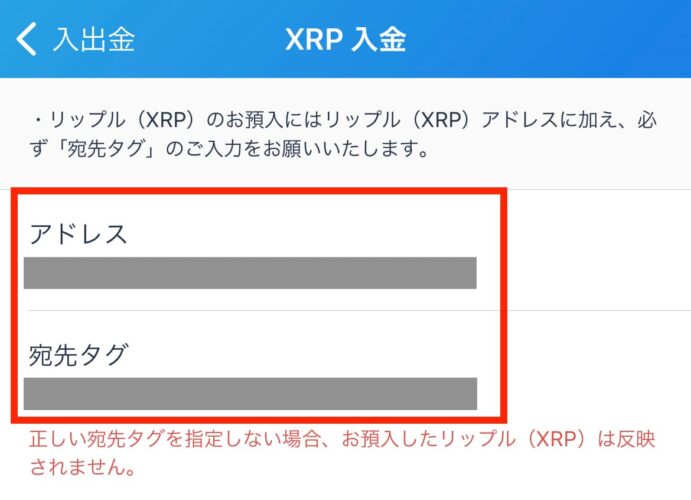
続いて、Bybitに移動します。
メニューから「資産」を選択して「出金」を選びましょう。
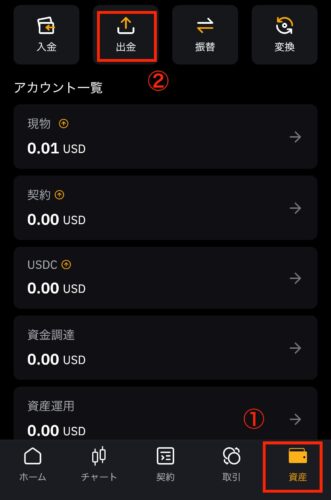
検索窓から「XRP」を選択しましょう。
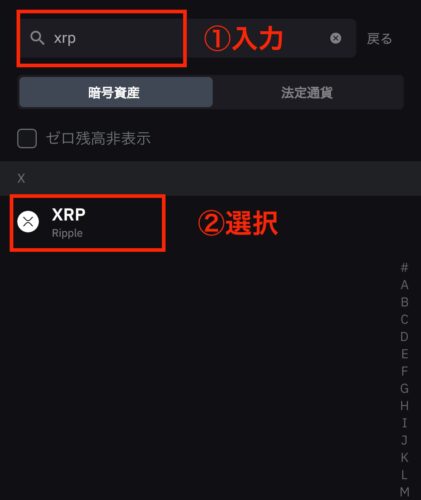
続いて、ビットフライヤーからコピーした「アドレス」と「宛先タグ」をコピペします。
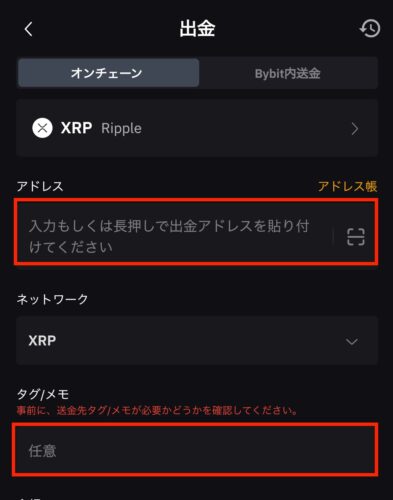
次にネットワークに「XRP」を選択しましょう。
ネットワークを間違えると、資産を失うので注意してくださいね。
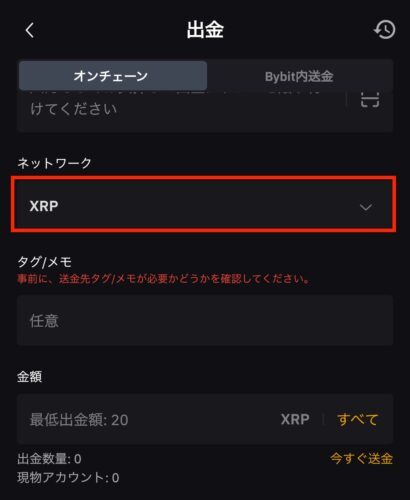
最後に「送金する数量」を入力して「出金」をタップすると完了です。
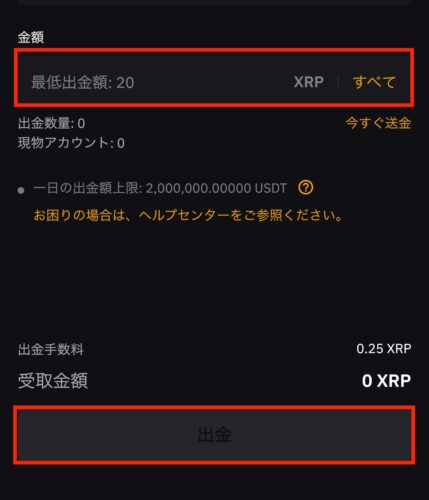

リップルを日本円にトレードする
リップルのトレードを始めるには、「メニュー」から「Lightning Web」を選択します。
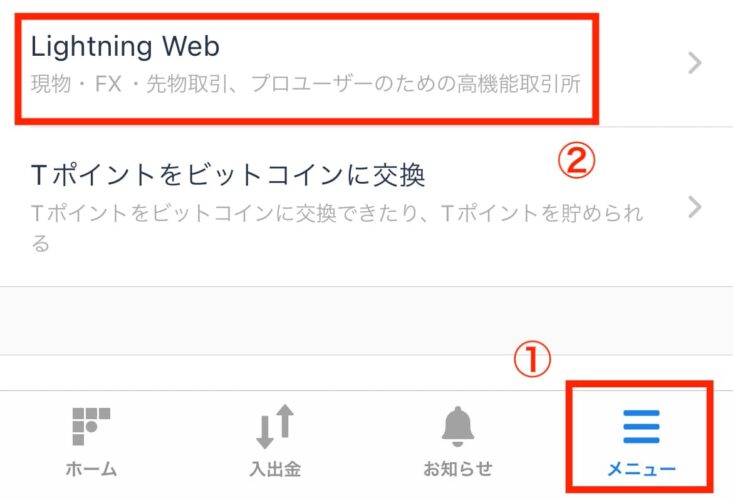
続いて、通貨ペアをタップして「XRP/JPY」を選びましょう。
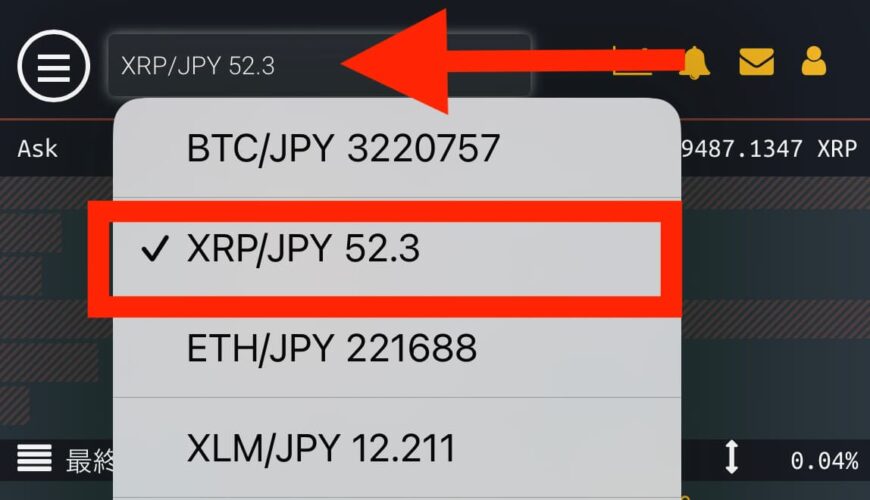
次に注文方法に「成行」を選択してください。
指値注文の方法は【初心者向け】ビットフライヤーの入金・仮想通貨の買い方を解説【スマホで完結】を参考にしてくださいね。
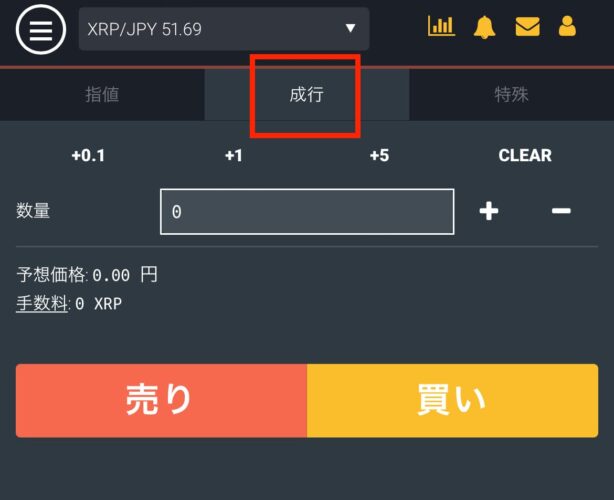
日本円に変更したいリップルの「数量」を入力しましょう。
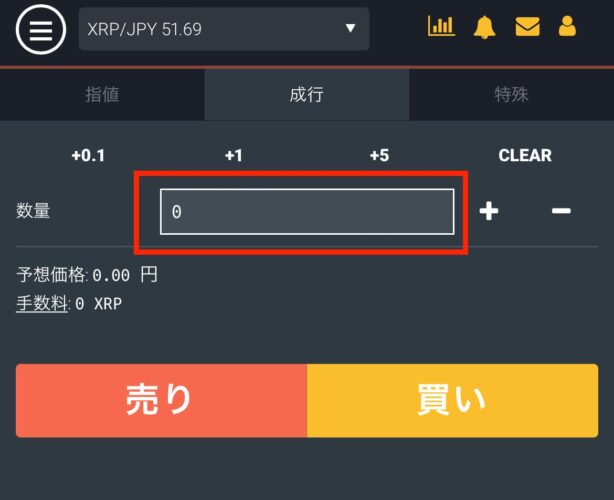
最後に「売り」をタップすると注文は完了です。
トレードが完了したら手数料を下げるために「三井住友銀行の口座」に出金しましょう。
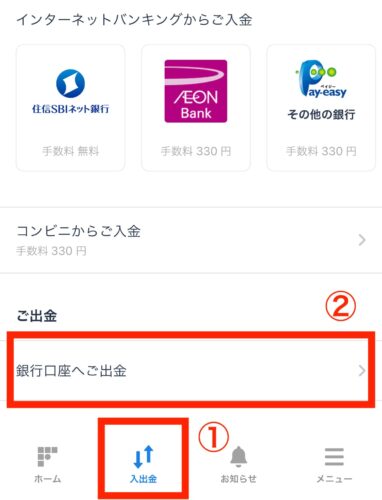
\スマホでもOK・最短10分/
※前もって申請しておくとスムーズな手続きで楽チンですよ♪
メタマスクからMATICが出金できないときの対処法
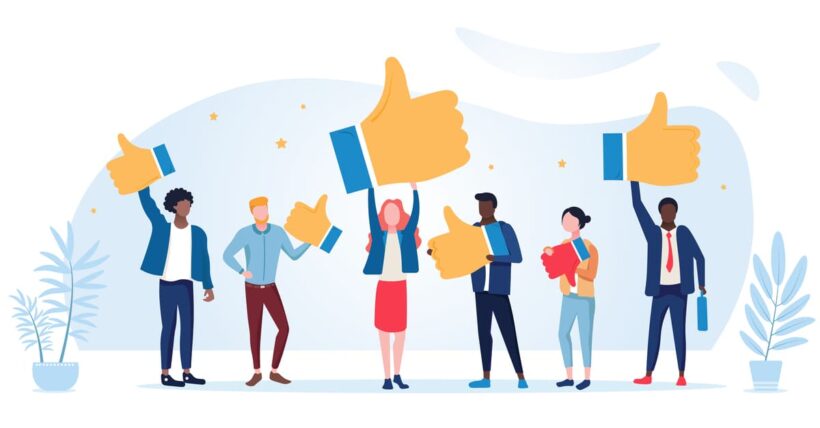
それぞれ解説していきますね!
送金先のアドレスを再度コピーする
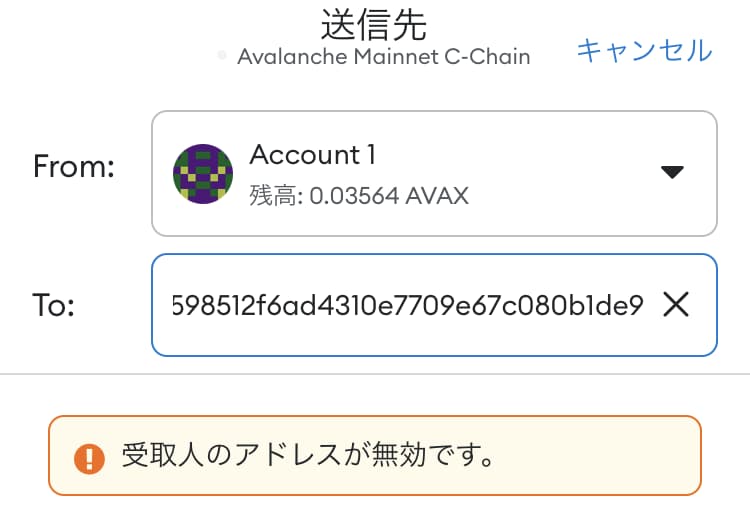
このようなメッセージが表示された場合は送金先アドレスのコピーに失敗しています。
必ず送金先でコピーをやり直して貼り付けましょう。

ガス代不足はMATICを入金する
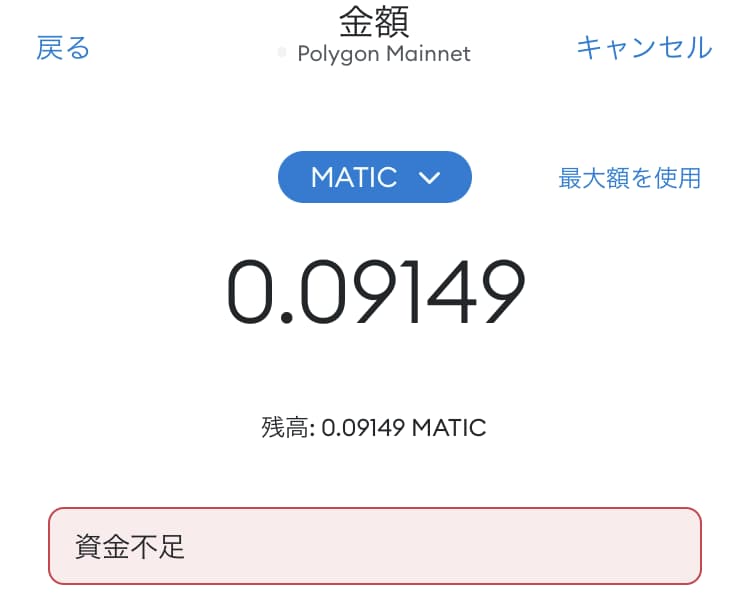
メタマスクから出金するときには、利用するネットワークのガス代(手数料)が発生します。
例えば、今回の「Polygon」の場合はMATICをガス代として支払います。
「資金不足」と出る場合は、ガス代に必要な仮想通貨をメタマスクに追加しましょう。

関連:>>【損するかも!?】MetaMask(メタマスク)に MATICを 送金する手順【節約するコツもあり】
メタマスクからMATICを出金するときの注意点

損をしないように注意点も確認しておきましょう!
送金ネットワークの選択
送金ネットワークは適当に選択してはいけません。
必ず対応するネットワークを選択しましょう。
今回の場合は次のとおりです↓
- メタマスクからBybitにMATICを送金する→「Polygon」
- Bybitからビットフライヤーにリップルを送金する→「Ripple」
ネットワークを間違えて送金すると、取り戻せない可能性が非常に高いです。
大切な資産を失わないように、必ず確認してから送金してくださいね。

日本円に変えるタイミング
ビットフライヤーに送金したリップルはすぐ日本円にトレードしてください。
リップルを含め仮想通貨は価格は常に変動していて、下がってしまう可能性もあります。
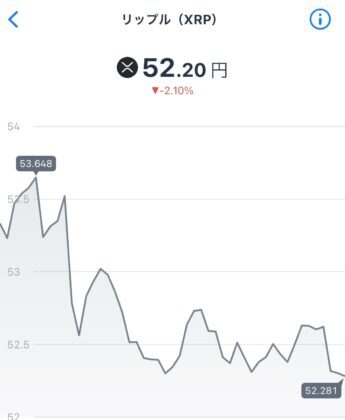
引用元:ビットフライヤーのチャート
時間をあけるほど、価格変動のリスクが高くなるので注意してくださいね。

\スマホでもOK・最短10分/
※前もって申請しておくとスムーズな手続きで楽チンですよ♪
メタマスクのガス代は調整できる
メタマスクは自分でガス代を調整できます。
1番簡単な方法は、送金画面から調整する方法です。
調整するにはガス代の見積もりの「編集」をタップしましょう。 スマホの場合は、ガス代の見積もり金額をタップします。
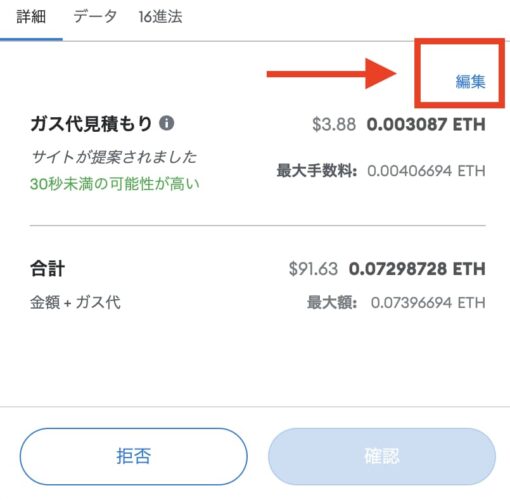
ここで「低」を選択すると、送金にかかる時間は伸びますが、多少ガス代を下げることができます。
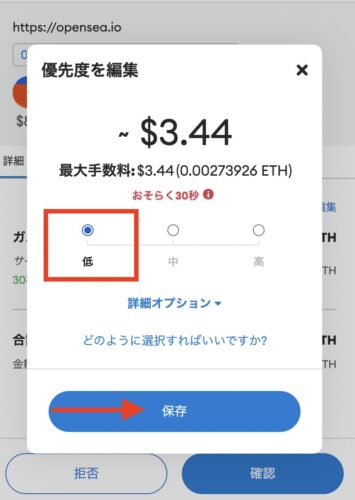
より効果的にガス代の調整をおこなうには「高度な設定」が必要です。
「高度な設定」の詳しい手順は以下の記事を参考にしてくださいね↓
関連:>>【知らなきゃ損】MetaMask(メタマスク)でガス代を設定する方法【2023年最新】
メタマスクからMATICを出金してみよう!

今回は「メタマスクからMATICを出金する方法」を解説しました。
少し手間をかけるだけで、手数料は大きく見直すことができます。

\スマホでもOK・最短10分/
※前もって申請しておくとスムーズな手続きで楽チンですよ♪
あわせて読みたい
-

【損するかも!?】MetaMask(メタマスク)に MATICを 送金する手順【節約するコツもあり】
続きを見る
-

【スマホあり】MetaMask(メタマスク)にPolygon(ポリゴン)を追加する方法
続きを見る
-

【わかりやすい】OpenSea(オープンシー)でPolygon (ポリゴン)のNFTを買う手順
続きを見る
-

【知らなきゃ損】MetaMask(メタマスク)でガス代を設定する方法【2023年最新】
続きを見る
-

【2023年最新版】MetaMask(メタマスク)の詐欺・ハッキング対策【後悔する前に知りたい】
続きを見る
本記事は以上です。
最後まで読んで頂いてありがとうございます。

※当サイトで使用する「仮想通貨」とは「暗号資産」を指しています。